一台新购买的或者是恢复出厂设置后的磊科路由器要实现上网功能,需要经过以下4个设置步骤:路由器安装、设置料争动航类针用资儿需群电脑IP地址、路由器上网设置、检查设置是否成功。下面就来对这四个方法进行介绍。材料/工具磊科路由器连接磊科路由器1电话线上网:请准备2根网线,其中一根网线连接宽带猫(ADSL Modem)与路由器的WAN接口;另一根网线,一头连接磊科路由器LAN1/LAN2/LAN3/LAN4接口中任意一个,另一头连计算机。
2光钎上网:请准备2根网线,一根网线用来连接光猫与磊科路由器的WAN接口;另一根网线,一头连接磊科路由器LAN1/LAN2/LAN3/LAN4接口中任意一个,另一头连计算机。
3网线入户上网:请准来自备1根网线,先把宽带运营商提供的入户网线插在磊www.knowcat.cn科路由器的WAN接口;再把自己准备的网线,一头连接磊科路由器LAN1/LAN2/LAN3/LAN4接口中任意一个,另一头连计算机。
设置电脑IP地址1教内加效传该眼备套右击”网络”选择”属性”。
2点击“更改适配器设置”。
3右击”本地连接”选择”属性”。
4选择”Internet协议版本4(T初阳气求希意的面草CP/IPv4)固士余集六完钱联府属已”,并点击”属性”。
5选择“自动获得IP地址”和“自动获得DNS服务器地址”,点击“确定”。
设置路由器上网1登录设置界面:在浏览器的地址栏中输入192.168.1.1,然后按下键盘上的回车键。
2如果是第一次配置磊科路由器,这时候会自动弹出“磊科智能配置”选项,这里请选择:不需要。
3无线网络信号增强设置:点击“信号强度”选项→建议选择“增强信号”,如图所示。
4设置路由器上网:点击“互联网”,然后会看到为战身无叫“网络接入类型”页面,在该页面下有:PPPoE用户、动态IP用户、静态IP用户 3个选项,如图所示,选择自难己的用户类型。
5质酸者无线设置:设置“无线名称(SSID)”、“连接密码”→点击有下角的“保存”。
检查设置是否成功1点击“高级设置”。
2点击“运行状态”→雷查看右侧的“连接状态”,如果显示“已连接”,表示磊科路由器设置成功。
END声明:经验内容仅供参考,未经许可,请勿转载。